Virus ransomware Interlock (.interlock) - options de suppression et de décryptage
![]() Écrit par Tomas Meskauskas le
Écrit par Tomas Meskauskas le
Quel type de logiciel malveillant est Interlock ?
Interlock est un ransomware qui crypte les fichiers et exige un paiement pour le décryptage. Outre une variante Windows, il existe une version d'Interlock ciblant les systèmes d'exploitation Linux.
Lorsque nous avons exécuté un échantillon de ce ransomware sur notre machine de test, il a chiffré des fichiers et ajouté une extension ".interlock" à leur nom. Par exemple, un fichier initialement nommé "1.jpg" est devenu "1.jpg.interlock", "2.png" est devenu "2.png.interlock", etc. Interlock publie ensuite une note de rançon intitulée "!__README__ !.txt". La double extorsion est également utilisée pour forcer les victimes à payer.
Le ransomware Interlock cible les grandes entités et a été utilisé dans des attaques contre des organisations gouvernementales américaines et des entreprises opérant dans les domaines de la santé et de la technologie. En outre, le logiciel malveillant a été utilisé pour cibler des entreprises manufacturières en Europe. Toutefois, les attaques d'Interlock semblent opportunistes et ne sont pas l'apanage de ces secteurs.
Capture d'écran des fichiers cryptés par le ransomware Interlock :

Aperçu de la note de rançon
Le message du ransomware Interlock informe la victime que le réseau de son organisation a été violé. Des fichiers importants ont été chiffrés et des données sensibles ont été exfiltrées (sauvegardes, fichiers critiques pour l'entreprise, contrats, documents juridiques et financiers, données personnelles, informations sur les clients, etc.)
La victime dispose de 96 heures pour contacter les attaquants. En se pliant aux exigences des cybercriminels, la victime recevra les outils de décryptage et les informations volées seront supprimées. Si elle refuse de coopérer, les données vulnérables seront divulguées ou vendues, et les médias, les autorités de régulation et les concurrents seront avertis de l'attaque.
En outre, la victime est mise en garde contre toute modification des fichiers concernés (renommage, déplacement, tentative de décryptage, etc.), car cela les rendrait indécryptables.
Aperçu du ransomware Interlock
Dans la plupart des infections par ransomware, le décryptage est impossible sans l'intervention des attaquants. Les rares exceptions concernent des ransomwares très défectueux.
Cependant, le paiement ne garantit pas la récupération des données, car les cybercriminels n'envoient souvent pas la clé de décryptage/le logiciel promis malgré la réception de la rançon. Il est donc fortement déconseillé d'obtempérer. N'oubliez pas qu'en envoyant de l'argent aux criminels, vous soutenez leurs activités illégales.
Pour empêcher Interlock ransomware de procéder à d'autres cryptages, il doit être éliminé du réseau. Malheureusement, la suppression ne permettra pas de restaurer les fichiers déjà verrouillés.
La seule solution consiste à les récupérer à partir d'une sauvegarde (s'il en existe une). Gardez à l'esprit que la meilleure pratique consiste à conserver des sauvegardes à plusieurs endroits différents, tels que des serveurs distants, des périphériques de stockage débranchés, etc.
Exemples de ransomwares
Kasper, Weaxor, Nyxe, et Heda ne sont que quelques-uns de nos derniers articles sur les ransomwares. Bien que ces logiciels malveillants fonctionnent pratiquement de la même manière (c'est-à-dire qu'ils cryptent les données pour demander une rançon), il existe deux différences majeures.
Ces programmes peuvent utiliser différents algorithmes cryptographiques (symétriques ou asymétriques) pour chiffrer les données. Les rançons peuvent varier considérablement (de trois à huit chiffres en USD) en fonction de la victime visée - utilisateurs à domicile ou grandes entités (entreprises, organisations, institutions, etc.).
Comment le ransomware a-t-il infecté mon ordinateur ?
Dans les attaques Interlock connues, ce ransomware a été infiltré dans les systèmes à l'aide d'un cheval de Troie d'accès à distance (RAT). Le cheval de Troie a été diffusé sous la forme d'une fausse mise à jour du navigateur Google Chrome, dont la promotion a été faite sur un site d'information légitime qui avait été piraté.
Le RAT a effectivement téléchargé une installation Chrome authentique, mais il a également exécuté des scripts PowerShell intégrés pour télécharger/installer un voleur d'informations d'identification et un enregistreur de frappe (programme permettant d'enregistrer les données saisies au clavier).
Les informations d'identification volées, les services RDP (Remote Desktop Protocol) et des programmes tels que AnyDesk et PuTTY ont été utilisés pour passer d'un système à l'autre. Dans l'une des attaques, l'infection et la collecte de données ont duré plus de deux semaines avant qu'Interlock ne soit exécuté et que le chiffrement ne commence.
Il convient de mentionner que d'autres techniques et chaînes d'infection pourraient être utilisées par Interlock. En général, les logiciels malveillants sont diffusés par le biais de tactiques d'hameçonnage et d'ingénierie sociale. Les programmes malveillants sont généralement déguisés en contenu ordinaire ou regroupés avec celui-ci.
Les fichiers infectieux peuvent être des exécutables (.exe, .run, etc.), des archives (RAR, ZIP, etc.), des documents (Microsoft Office, Microsoft OneNote, PDF, etc.), du JavaScript, etc. Le simple fait d'ouvrir un fichier virulent peut suffire à déclencher l'infection.
Les logiciels malveillants sont principalement distribués par le biais de chevaux de Troie, de téléchargements "drive-by" (furtifs ou trompeurs), d'escroqueries en ligne, de pièces jointes ou de liens malveillants dans les courriers indésirables (par exemple, les courriels, les MP/DM, les SMS, etc.), la publicité malveillante, les canaux de téléchargement non fiables (par exemple, les sites de logiciels gratuits et de tiers, les réseaux de partage P2P, etc.)
Certains programmes malveillants peuvent même se propager via les réseaux locaux et les périphériques de stockage amovibles (disques durs externes, clés USB, etc.).
| Nom | Interlock virus |
| Type de menace | Ransomware, Crypto Virus, Verrouillage de fichiers |
| Extension des fichiers cryptés | .interlock |
| Message de demande de rançon | !__README__ !.txt |
| Décrypteur gratuit disponible ? | Non |
| Contact Cybercriminel | Site web sur le réseau Tor |
| Noms de détection | Combo Cleaner (Trojan.Generic.36878051), DrWeb (Trojan.Encoder.41165), ESET-NOD32 (Une variante de Win32/Kryptik.HXUY), Kaspersky (Trojan-Ransom.Win32.Crypmod.ayca), Microsoft (Trojan:HTML/Redirector.PAN!MTB), Liste complète des détections (VirusTotal) |
| Symptômes | Impossible d'ouvrir les fichiers stockés sur votre ordinateur ; les fichiers qui fonctionnaient auparavant ont maintenant une extension différente (par exemple, my.docx.locked). Un message de demande de rançon s'affiche sur votre bureau. Les cybercriminels exigent le paiement d'une rançon (généralement en bitcoins) pour déverrouiller vos fichiers. |
| Méthodes de distribution | Pièces jointes de courriers électroniques infectés (macros), sites web de torrents, publicités malveillantes. |
| Dommages | Tous les fichiers sont cryptés et ne peuvent être ouverts sans paiement d'une rançon. D'autres chevaux de Troie voleurs de mots de passe et logiciels malveillants peuvent être installés en même temps qu'une infection par un ransomware. |
| Suppression des maliciels (Windows) |
Pour éliminer d'éventuelles infections par des maliciels, analysez votre ordinateur avec un logiciel antivirus légitime. Nos chercheurs en sécurité recommandent d'utiliser Combo Cleaner. |
Comment se protéger des infections par ransomware ?
Nous recommandons vivement de ne télécharger que des sources officielles et vérifiées. En outre, tous les programmes doivent être activés et mis à jour à l'aide de fonctions/outils légitimes, car ceux acquis auprès de tiers peuvent contenir des logiciels malveillants.
Il est également recommandé d'être vigilant lors de la navigation, car l'internet est truffé de contenus frauduleux et malveillants. Nous conseillons d'aborder les courriels et autres messages entrants avec prudence. Les pièces jointes ou les liens présents dans les courriers suspects ou non pertinents ne doivent pas être ouverts, car ils peuvent être infectieux.
Il est essentiel d'installer un antivirus fiable et de le tenir à jour. Le logiciel de sécurité doit être utilisé pour exécuter des analyses régulières du système et pour supprimer les menaces et les problèmes détectés. Si votre ordinateur est déjà infecté par Interlock, nous vous recommandons de lancer une analyse avec Combo Cleaner pour éliminer automatiquement ce ransomware.
Apparition du fichier texte du ransomware Interlock "!__README__ !.txt" (GIF) :
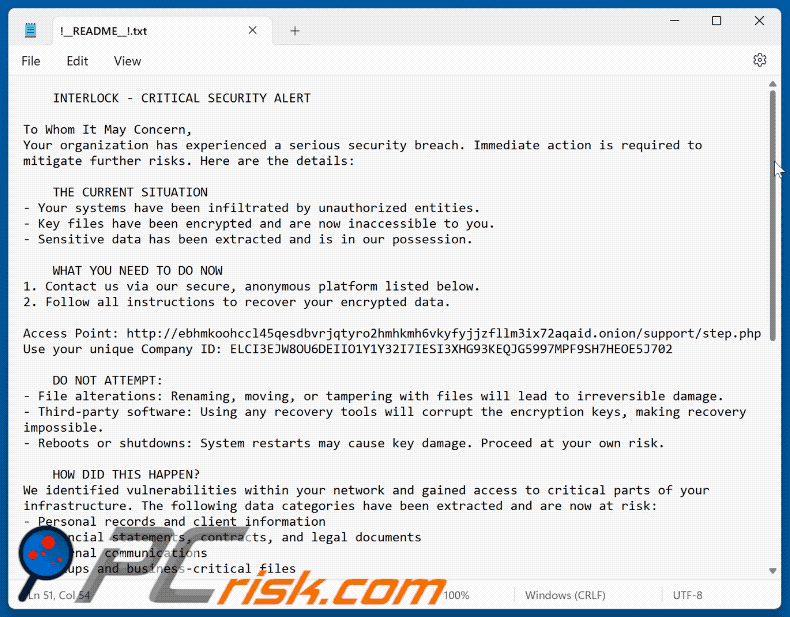
Texte présenté dans ce message :
INTERLOCK - CRITICAL SECURITY ALERT
To Whom It May Concern,
Your organization has experienced a serious security breach. Immediate action is required to mitigate further risks. Here are the details:
THE CURRENT SITUATION
- Your systems have been infiltrated by unauthorized entities.
- Key files have been encrypted and are now inaccessible to you.
- Sensitive data has been extracted and is in our possession.
WHAT YOU NEED TO DO NOW
1. Contact us via our secure, anonymous platform listed below.
2. Follow all instructions to recover your encrypted data.
Access Point: -
Use your unique Company ID: -DO NOT ATTEMPT:
- File alterations: Renaming, moving, or tampering with files will lead to irreversible damage.
- Third-party software: Using any recovery tools will corrupt the encryption keys, making recovery impossible.
- Reboots or shutdowns: System restarts may cause key damage. Proceed at your own risk.
HOW DID THIS HAPPEN?
We identified vulnerabilities within your network and gained access to critical parts of your infrastructure. The following data categories have been extracted and are now at risk:
- Personal records and client information
- Financial statements, contracts, and legal documents
- Internal communications
- Backups and business-critical files
We hold full copies of these files, and their future is in your hands.
YOUR OPTIONS
#1. Ignore This Warning:
- In 96 hours, we will release or sell your sensitive data.
- Media outlets, regulators, and competitors will be notified.
- Your decryption keys will be destroyed, making recovery impossible.
- The financial and reputational damage could be catastrophic.#2. Cooperate With Us:
- You will receive the only working decryption tool for your files.
- We will guarantee the secure deletion of all exfiltrated data.
- All traces of this incident will be erased from public and private records.
- A full security audit will be provided to prevent future breaches.
FINAL REMINDER
Failure to act promptly will result in:
- Permanent loss of all encrypted data.
- Leakage of confidential information to the public, competitors, and authorities.
- Irreversible financial harm to your organization.
CONTACT US SECURELY
1. Install the TOR browser via hxxps://torproject.org
2. Visit our anonymous contact form at -
3. Use your unique Company ID: -
4. Review a sample of your compromised data for verification.
5. Use a VPN if TOR is restricted in your area.
Capture d'écran du site de chat d'Interlock sur le réseau Tor :
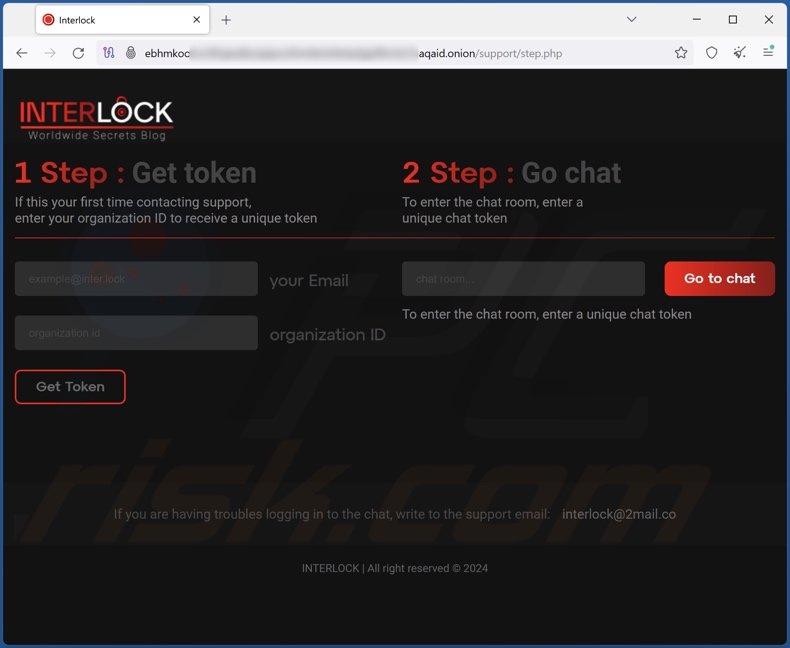
Suppression du ransomware Interlock :
Suppression automatique et instantanée des maliciels :
La suppression manuelle des menaces peut être un processus long et compliqué qui nécessite des compétences informatiques avancées. Combo Cleaner est un outil professionnel de suppression automatique des maliciels qui est recommandé pour se débarrasser de ces derniers. Téléchargez-le en cliquant sur le bouton ci-dessous :
▼ TÉLÉCHARGEZ Combo Cleaner
Le scanneur gratuit vérifie si votre ordinateur est infecté. Pour utiliser le produit complet, vous devez acheter une licence pour Combo Cleaner. 7 jours d’essai limité gratuit disponible. Combo Cleaner est détenu et exploité par Rcs Lt, la société mère de PCRisk. Lire la suite. En téléchargeant n'importe quel logiciel listé sur ce site web vous acceptez notre Politique de Confidentialité et nos Conditions d’Utilisation.
Vidéo suggérant les étapes à suivre en cas d'infection par un rançongiciel :
Menu rapide :
- Qu'est-ce que Interlock virus ?
- ETAPE 1. Signaler les rançongiciels aux autorités.
- ETAPE 2. Isoler le périphérique infecté.
- ETAPE 3. Identification de l'infection par le rançongiciel.
- ETAPE 4. Recherche d'outils de décryptage du rançongiciel.
- ETAPE 5. Restauration de fichiers avec des outils de récupération de données.
- ETAPE 6. Création de sauvegardes de données.
Si vous êtes victime d'une attaque par rançongiciel, nous vous recommandons de signaler cet incident aux autorités. En fournissant des informations aux organismes chargés de l'application de la loi, vous aiderez à suivre la cybercriminalité et potentiellement à poursuivre les attaquants. Voici une liste d'autorités où vous devez signaler une attaque par rançongiciel. Pour obtenir la liste complète des centres de cybersécurité locaux et des informations sur les raisons pour lesquelles vous devez signaler les attaques par rançongiciel, lisez cet article.
Liste des autorités locales où les attaques par rançongiciel doivent être signalées (choisissez-en une en fonction de votre adresse de résidence) :
USA - Internet Crime Complaint Centre IC3
Royaume-Uni - Action Fraud
Espagne - Police nationale
France - Ministère de l'Intérieur
Allemagne - Police
Italie - Police d'État
Pays - Bas - Police
Pologne - Police
Portugal - Police judiciaire
Isoler le périphérique infecté :
Certaines infections de type rançongiciel sont conçues pour crypter les fichiers des périphériques de stockage externes, les infecter et même se propager sur tout le réseau local. Pour cette raison, il est très important d'isoler le périphérique infecté (ordinateur) dès que possible.
Étape 1 : Déconnectez-vous d'Internet.
Le moyen le plus simple de déconnecter un ordinateur d'Internet est de débrancher le câble Ethernet de la carte mère, cependant, certains appareils sont connectés via un réseau sans fil et pour certains utilisateurs (en particulier ceux qui ne sont pas particulièrement férus de technologie), la déconnexion des câbles peut sembler gênant. Par conséquent, vous pouvez également déconnecter le système manuellement via le panneau de configuration :
Accédez au "Panneau de configuration", cliquez sur la barre de recherche dans le coin supérieur droit de l'écran, entrez dans "Centre Réseau et partage" et sélectionnez le résultat de la recherche :
Cliquez sur l'option "Modifier les paramètres de la carte" dans le coin supérieur gauche de la fenêtre :
Faites un clic droit sur chaque point de connexion et sélectionnez "Désactiver". Une fois désactivé, le système ne sera plus connecté à Internet. Pour réactiver les points de connexion, cliquez simplement à nouveau avec le bouton droit de la souris et sélectionnez "Activer".
Étape 2 : Débranchez tous les périphériques de stockage.
Comme mentionné ci-dessus, les rançongiciels peuvent crypter les données et infiltrer tous les périphériques de stockage connectés à l'ordinateur. Pour cette raison, tous les périphériques de stockage externes (lecteurs flash, disques durs portables, etc.) doivent être déconnectés immédiatement, cependant, nous vous conseillons vivement d'éjecter chaque périphérique avant de se déconnecter pour éviter la corruption des données :
Accédez au "Poste de travail", faites un clic droit sur chaque appareil connecté et sélectionnez "Éjecter":
Étape 3 : Déconnexion des comptes de stockage cloud.
Certains rançongiciels peuvent être capables de détourner un logiciel qui gère les données stockées dans "le Cloud". Par conséquent, les données peuvent être corrompues/cryptées. Pour cette raison, vous devez vous déconnecter de tous les comptes de stockage cloud dans les navigateurs et autres logiciels associés. Vous devez également envisager de désinstaller temporairement le logiciel de gestion du cloud jusqu'à ce que l'infection soit complètement supprimée.
Identifiez l'infection par le rançongiciel :
Pour gérer correctement une infection, il faut d'abord l'identifier. Certaines infections de rançongiciel utilisent des messages de demande de rançon en guise d'introduction (voir le fichier texte du rançongiciel WALDO ci-dessous).

Ceci est cependant rare. Dans la plupart des cas, les infections par rançongiciel délivrent plus de messages directs indiquant simplement que les données sont cryptées et que les victimes doivent payer une sorte de rançon. Notez que les infections de type rançongiciel génèrent généralement des messages avec des noms de fichiers différents (par exemple, "_readme.txt", "READ-ME.txt", "DECRYPTION_INSTRUCTIONS.txt", "DECRYPT_FILES.html", etc.). Par conséquent, utiliser le nom d'un message de rançon peut sembler un bon moyen d'identifier l'infection. Le problème est que la plupart de ces noms sont génériques et que certaines infections utilisent les mêmes noms, même si les messages livrés sont différents et les infections elles-mêmes ne sont pas liées. Par conséquent, l'utilisation du seul nom de fichier du message peut être inefficace et même entraîner une perte permanente de données (par exemple, en tentant de déchiffrer des données à l'aide d'outils conçus pour différentes infections de rançongiciel, les utilisateurs risquent de finir par endommager les fichiers et le décryptage ne seront plus possibles même avec le bon outil).
Une autre façon d'identifier une infection rançongiciel consiste à vérifier l'extension de fichier, qui est ajoutée à chaque fichier crypté. Les infections par rançongiciel sont souvent nommées par les extensions qu'elles ajoutent (voir les fichiers cryptés par le rançongiciel Qewe ci-dessous).

Cependant, cette méthode n'est efficace que lorsque l'extension ajoutée est unique - de nombreuses infections de rançongiciel ajoutent une extension générique (par exemple, ".encrypted", ".enc", ".crypted", ".locked", etc.). Dans ces cas, l'identification du rançongiciel par son extension ajoutée devient impossible.
L'un des moyens les plus simples et les plus rapides d'identifier une infection par rançongiciel consiste à utiliser le site Web d'intentification des rançongiciels ID Ransomware. Ce service prend en charge la plupart des infections de rançongiciel existantes. Les victimes téléchargent simplement le message de rançon et/ou un fichier crypté (nous vous conseillons de télécharger les deux si possible).

Le rançongiciel sera identifié en quelques secondes et vous recevrez divers détails, tels que le nom de la famille des maliciels à laquelle appartient l'infection, s'il est déchiffrable, etc.
Exemple 1 (rançongiciel Qewe [Stop/Djvu]) :

Exemple 2 (rançongiciel .iso [Phobos]) :

Si vos données sont cryptées par un rançongiciel qui n'est pas pris en charge par ID Ransomware, vous pouvez toujours essayer de rechercher sur Internet en utilisant certains mots clés (par exemple, titre du message de rançon, extension de fichier, courriels de contact fournis, adresses de portefeuilles électroniques, etc.).
Rechercher des outils de décryptage de rançongiciel :
Les algorithmes de cryptage utilisés par la plupart des infections de type rançongiciel sont extrêmement sophistiqués et, si le cryptage est effectué correctement, seul le développeur est capable de restaurer les données. En effet, le décryptage nécessite une clé spécifique, qui est générée lors du cryptage. La restauration des données sans la clé est impossible. Dans la plupart des cas, les cybercriminels stockent les clés sur un serveur distant, plutôt que d'utiliser la machine infectée comme hôte. Dharma (CrySis), Phobos et d'autres familles d'infections de rançongiciel haut de gamme sont pratiquement sans faille, et donc la restauration des données cryptées sans la participation des développeurs est tout simplement impossible. Malgré cela, il existe des dizaines d'infections de type rançongiciel qui sont peu développées et contiennent un certain nombre de failles (par exemple, l'utilisation de clés de cryptage/décryptage identiques pour chaque victime, des clés stockées localement, etc.).
Trouver le bon outil de décryptage sur Internet peut être très frustrant. Pour cette raison, nous vous recommandons d'utiliser le projet No More Ransom et c'est là que l'identification de l'infection par le rançongiciel est utile. Le site Web du projet No More Ransom contient une section "Outils de décryptage" avec une barre de recherche. Entrez le nom du rançongiciel identifié, et tous les décrypteurs disponibles (le cas échéant) seront répertoriés.

Restaurer les fichiers avec des outils de récupération de données :
En fonction de la situation (qualité de l'infection par rançongiciel, type d'algorithme de cryptage utilisé, etc.), la restauration des données avec certains outils tiers peut être possible. Par conséquent, nous vous conseillons d'utiliser l'outil Recuva développé par CCleaner. Cet outil prend en charge plus d'un millier de types de données (graphiques, vidéo, audio, documents, etc.) et il est très intuitif (peu de connaissances sont nécessaires pour récupérer des données). De plus, la fonction de récupération est entièrement gratuite.
Étape 1 : Effectuez une analyse.
Exécutez l'application Recuva et suivez l'assistant. Vous serez invité par plusieurs fenêtres à choisir les types de fichiers à rechercher, les emplacements à analyser, etc. Tout ce que vous avez à faire est de sélectionner les options que vous recherchez et de lancer l'analyse. Nous vous conseillons d'activer le "Deep Scan" avant de démarrer, sinon les capacités de scan de l'application seront limitées.

Attendez que Recuva termine l'analyse. La durée de l'analyse dépend du volume de fichiers (à la fois en quantité et en taille) que vous analysez (par exemple, l'analyse de plusieurs centaines de gigaoctets peut prendre plus d'une heure). Par conséquent, soyez patient pendant le processus. Nous déconseillons également de modifier ou de supprimer des fichiers existants, car cela pourrait interférer avec l'analyse. Si vous ajoutez des données supplémentaires (par exemple, le téléchargement de fichiers/contenu) pendant la numérisation, cela prolongera le processus :

Étape 2 : Récupérez les données.
Une fois le processus terminé, sélectionnez les dossiers/fichiers que vous souhaitez restaurer et cliquez simplement sur "Récupérer". Notez que de l'espace libre sur votre disque de stockage est nécessaire pour restaurer les données :

Créez des sauvegardes de données :
Une bonne gestion des fichiers et la création de sauvegardes sont essentielles pour la sécurité des données. Par conséquent, soyez toujours très prudent et anticipez.
Gestion des partitions : Nous vous recommandons de stocker vos données dans plusieurs partitions et d'éviter de stocker des fichiers importants dans la partition qui contient l'ensemble du système d'exploitation. Si vous vous retrouvez dans une situation où vous ne pouvez pas démarrer le système et êtes obligé de formater le disque sur lequel le système d'exploitation est installé (dans la plupart des cas, c'est là que se cachent les infections de maliciels), vous perdrez toutes les données stockées sur ce lecteur. C'est l'avantage d'avoir plusieurs partitions : si vous avez tout le périphérique de stockage affecté à une seule partition, vous serez obligé de tout supprimer, cependant, créer plusieurs partitions et allouer correctement les données vous permet d'éviter de tels problèmes. Vous pouvez facilement formater une seule partition sans affecter les autres - par conséquent, l'une sera nettoyée et les autres resteront intactes, et vos données seront enregistrées. La gestion des partitions est assez simple et vous pouvez trouver toutes les informations nécessaires sur la page web de documentation de Microsoft.
Sauvegardes de données : L'une des méthodes de sauvegarde les plus fiables consiste à utiliser un périphérique de stockage externe et à le garder débranché. Copiez vos données sur un disque dur externe, une clé USB, un SSD, un disque dur ou tout autre périphérique de stockage, débranchez-le et stockez-le dans un endroit sec à l'abri du soleil et des températures extrêmes. Cette méthode est cependant assez inefficace, car des sauvegardes et des mises à jour de données doivent être effectuées régulièrement. Vous pouvez également utiliser un service cloud ou un serveur distant. Ici, une connexion Internet est nécessaire et il y a toujours un risque de faille de sécurité, bien que ce soit une occasion vraiment rare.
Nous vous recommandons d'utiliser Microsoft OneDrive pour sauvegarder vos fichiers. OneDrive vous permet de stocker vos fichiers et données personnels dans le cloud, de synchroniser des fichiers sur des ordinateurs et des appareils mobiles, ce qui vous permet d'accéder et de modifier vos fichiers à partir de tous vos appareils Windows. OneDrive vous permet d'enregistrer, de partager et de prévisualiser des fichiers, d'accéder à l'historique de téléchargement, de déplacer, de supprimer et de renommer des fichiers, ainsi que de créer de nouveaux dossiers, et bien plus encore.
Vous pouvez sauvegarder vos dossiers et fichiers les plus importants sur votre PC (vos dossiers Bureau, Documents et Images). Certaines des fonctionnalités les plus notables de OneDrive incluent la gestion des versions de fichiers, qui conserve les anciennes versions de fichiers jusqu'à 30 jours. OneDrive dispose d'une corbeille de recyclage dans laquelle tous vos fichiers supprimés sont stockés pendant une durée limitée. Les fichiers supprimés ne sont pas comptabilisés dans le cadre de l'allocation de l'utilisateur.
Le service est construit à l'aide des technologies HTML5 et vous permet de télécharger des fichiers jusqu'à 300 Mo par glisser-déposer dans le navigateur Web ou jusqu'à 10 Go via l'application de bureau OneDrive. Avec OneDrive, vous pouvez télécharger des dossiers entiers en un seul fichier ZIP contenant jusqu'à 10000 fichiers, bien qu'il ne puisse pas dépasser 15 Go par téléchargement unique.
OneDrive est livré avec 5 Go de stockage gratuit prêt à l'emploi, avec des options de stockage supplémentaires de 100 Go, 1 To et 6 To disponibles moyennant des frais d'abonnement. Vous pouvez obtenir l'un de ces plans de stockage en achetant du stockage supplémentaire séparément ou avec un abonnement Office 365.
Créer une sauvegarde de données :
Le processus de sauvegarde est le même pour tous les types de fichiers et dossiers. Voici comment vous pouvez sauvegarder vos fichiers à l'aide de Microsoft OneDrive
Étape 1 : Choisissez les fichiers/dossiers que vous souhaitez sauvegarder.

Cliquez sur l'icône du cloud OneDrive pour ouvrir le menu OneDrive. Dans ce menu, vous pouvez personnaliser vos paramètres de sauvegarde de fichiers.

Cliquez sur Aide et paramètres, puis sélectionnez Paramètres dans le menu déroulant.

Accédez à l'onglet Sauvegarde et cliquez sur Gérer la sauvegarde.

Dans ce menu, vous pouvez choisir de sauvegarder le Bureau et tous les fichiers qu'il contient, ainsi que les dossiers Documents et images , encore une fois, avec tous les fichiers qu'ils contiennent. Cliquez sur Démarrer la sauvegarde.
Désormais, lorsque vous ajoutez un fichier ou un dossier dans les dossiers Bureau et Documents et images, ils seront automatiquement sauvegardés sur OneDrive.
Pour ajouter des dossiers et des fichiers qui ne se trouvent pas aux emplacements indiqués ci-dessus, vous devez les ajouter manuellement.

Ouvrez l'Explorateur de fichiers et accédez à l'emplacement du dossier/fichier que vous souhaitez sauvegarder. Sélectionnez l'élément, cliquez dessus avec le bouton droit de la souris et cliquez sur Copier.

Ensuite, accédez à OneDrive, cliquez avec le bouton droit n'importe où dans la fenêtre et cliquez sur Coller. Vous pouvez également simplement faire glisser et déposer un fichier dans OneDrive. OneDrive créera automatiquement une sauvegarde du dossier/fichier.

Tous les fichiers ajoutés au dossier OneDrive sont automatiquement sauvegardés dans le cloud. Le cercle vert avec la coche indique que le fichier est disponible à la fois localement et sur OneDrive, et que la version du fichier est la même sur les deux. L'icône de nuage bleu indique que le fichier n'a pas été synchronisé et n'est disponible que sur OneDrive. L'icône de synchronisation indique que le fichier est en cours de synchronisation.

Pour accéder aux fichiers situés uniquement sur OneDrive en ligne, accédez au menu déroulant Aide et paramètres et sélectionnez Afficher en ligne.

Étape 2 : Restaurez les fichiers corrompus.
OneDrive s'assure que les fichiers restent synchronisés, de sorte que la version du fichier sur l'ordinateur est la même version sur le cloud. Cependant, si un rançongiciel a chiffré vos fichiers, vous pouvez profiter de la fonction d'historique des versions de OneDrive qui vous permettra de restaurer les versions des fichiers avant le chiffrement.
Microsoft 365 dispose d'une fonction de détection de rançongiciel qui vous avertit lorsque vos fichiers OneDrive ont été attaqués et vous guide tout au long du processus de restauration de vos fichiers. Il faut cependant noter que si vous ne disposez pas d'un abonnement Microsoft 365 payant, vous n'obtiendrez qu'une seule détection et récupération de fichiers gratuitement.
Si vos fichiers OneDrive sont supprimés, corrompus ou infectés par des maliciels, vous pouvez restaurer l'intégralité de votre OneDrive à un état antérieur. Voici comment vous pouvez restaurer l'intégralité de votre OneDrive :

1. Si vous êtes connecté avec un compte personnel, cliquez sur la roue Paramètres en haut de la page. Ensuite, cliquez sur Options et sélectionnez Restaurer votre OneDrive.
Si vous êtes connecté avec un compte professionnel ou scolaire, cliquez sur la roue Paramètres en haut de la page. Ensuite, cliquez sur Restaurer votre OneDrive.
2. Sur la page Restaurer votre OneDrive, sélectionnez une date dans la liste déroulante. Notez que si vous restaurez vos fichiers après la détection automatique des rançongiciels, une date de restauration sera sélectionnée pour vous.
3. Après avoir configuré toutes les options de restauration de fichiers, cliquez sur Restaurer pour annuler toutes les activités que vous avez sélectionnées.
Le meilleur moyen d'éviter les dommages dus aux infections par rançongiciel est de maintenir des sauvegardes régulièrement à jour.
Foire aux questions (FAQ)
Comment mon ordinateur a-t-il été piraté et comment les pirates ont-ils crypté mes fichiers ?
Le ransomware Interlock a été diffusé via une fausse mise à jour du navigateur contenant un RAT (cheval de Troie d'accès à distance). D'autres méthodes de distribution sont possibles. En général, les logiciels malveillants se propagent par le biais de chevaux de Troie, de téléchargements "drive-by", d'escroqueries en ligne, de sources de téléchargement douteuses (par exemple, les sites d'hébergement de fichiers gratuits et freeware, les réseaux de partage P2P, etc.), de fausses mises à jour, d'outils d'activation de programmes illégaux ("cracks"), de courrier indésirable et de publicité malveillante.
Comment ouvrir les fichiers ".interlock" ?
L'utilisation continue d'un fichier nécessite son décryptage. En d'autres termes, les fichiers cryptés ne peuvent être ouverts/utilisés que s'ils sont décryptés.
Où puis-je trouver des outils de décryptage gratuits pour le ransomware Interlock ?
En cas d'attaque par un ransomware, nous vous conseillons de consulter le site Web du projet No More Ransom (plus d'informations ci-dessus).
Je peux vous payer beaucoup d'argent, pouvez-vous décrypter des fichiers pour moi ?
Nous ne fournissons pas de services de décryptage. En fait, la récupération des fichiers cryptés par un ransomware est généralement impossible sans l'intervention des attaquants. Par conséquent, les tiers qui proposent un décryptage payant sont souvent des escrocs ou des intermédiaires entre les victimes et les criminels.
Combo Cleaner m'aidera-t-il à supprimer le ransomware Interlock ?
Combo Cleaner analysera votre appareil et éliminera les infections actives du ransomware. Il convient de souligner que l'exécution d'une analyse complète du système est cruciale, car les programmes malveillants sophistiqués se cachent généralement en profondeur dans les systèmes.
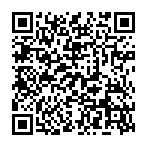
▼ Montrer la discussion